
Safari لا يتصل بالإنترنت أو لا يقوم بتحميل الصفحات على iPhone؟ تعد ميزات خصوصية iOS 15 مثيرة ، ولكنها قد تسبب مشكلات عدم التوافق مع مواقع ويب معينة. باستخدام Private Relay ، يجد بعض الأشخاص أن Safari يفشل في تحميل صفحات الويب أو التعرف على اتصال الإنترنت. تابع القراءة لمعرفة المقصود بـ Private Relay وكيفية تعطيل هذه الميزة في الإعدادات.
متعلق ب: كيفية إخفاء التطبيقات على iPhone والعثور عليها لاحقًا
اقفز إلى:
- ما هو Apple Private Relay؟
- كيفية تعطيل خاصية الترحيل الخاص في iCloud
- كيفية تعطيل إخفاء عنوان IP أثناء التصفح في Safari
ما هو Apple Private Relay؟
الترحيل الخاص هي ميزة متاحة فقط لمشتركي iCloud Plus أو Apple One. تم تصميم ميزة الخصوصية الجديدة هذه لإخفاء عنوان IP الخاص بك ونشاط التصفح في Safari. هذا يحمي نشاط التصفح الخاص بك حتى لا تتمكن Apple من رؤية هويتك والمواقع التي تزورها. ومع ذلك ، قد تحتاج بعض مواقع الويب أو الشبكات أو الخدمات التي تعتمد على عرض عنوان IP الخاص بك أو نشاط التصفح إلى إجراء تحديثات لـ Private Relay ، وقد يتسبب ذلك في حدوث مشكلات في التصفح. بسبب مشكلات التصفح هذه ، تم إصدار Private Relay بهدوء كميزة تجريبية في iOS 15 ، والتي تم تعطيلها تلقائيًا. ومع ذلك ، في إصدار لاحق في عام 2021 ، من المتوقع أن تطرح Apple رسميًا إعداد الترحيل الخاص.
نأمل أن يتم حل مشكلات الاتصال هذه ، ولكن قد لا يكون ذلك ممكنًا نظرًا لأن بعض هذه المشكلة على الأقل ناتجة عن مواقع الويب والشبكات غير المتوافقة. لم يتم تمكين الترحيل الخاص في مكان واحد ، ولكنه مضمن في جميع أنحاء جهاز iPhone الخاص بك. لذلك إذا كنت تواجه صعوبات في التصفح ، فقد تحتاج إلى تعطيل في أماكن متعددة لحل مشكلات الاتصال لديك.
كيفية تعطيل خاصية الترحيل الخاص في iCloud
إذا كنت مشتركًا في iCould Plus وتواجه هذه المشكلات ، فإنني أوصي بمحاولة ذلك أولاً أعد تشغيل جهاز iPhone الخاص بك. ومع ذلك ، إذا استمرت المشكلة ، فاتبع هذه الخطوات أدناه لتعطيل Private Relay في iCloud.
- افتح ال تطبيق الإعدادات.

- اضغط على اسم.

- انقر على iCloud.
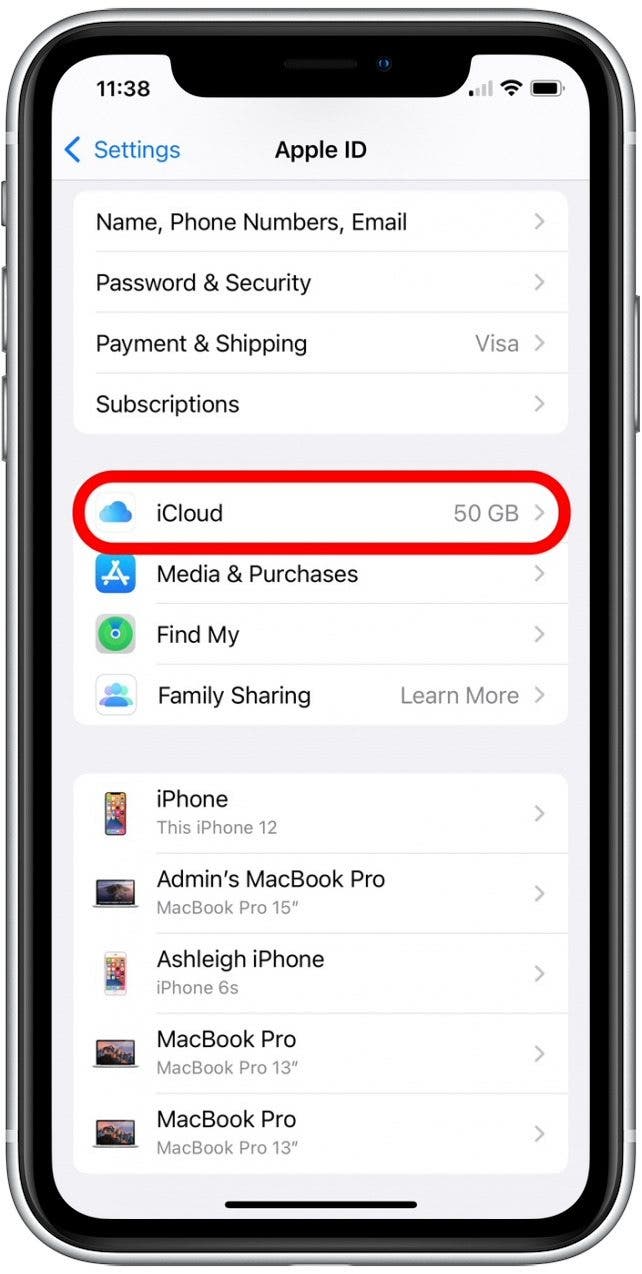
- مقبض ترحيل خاص.

- اضغط على زر التبديل بجوار ترحيل خاص لتعطيله.
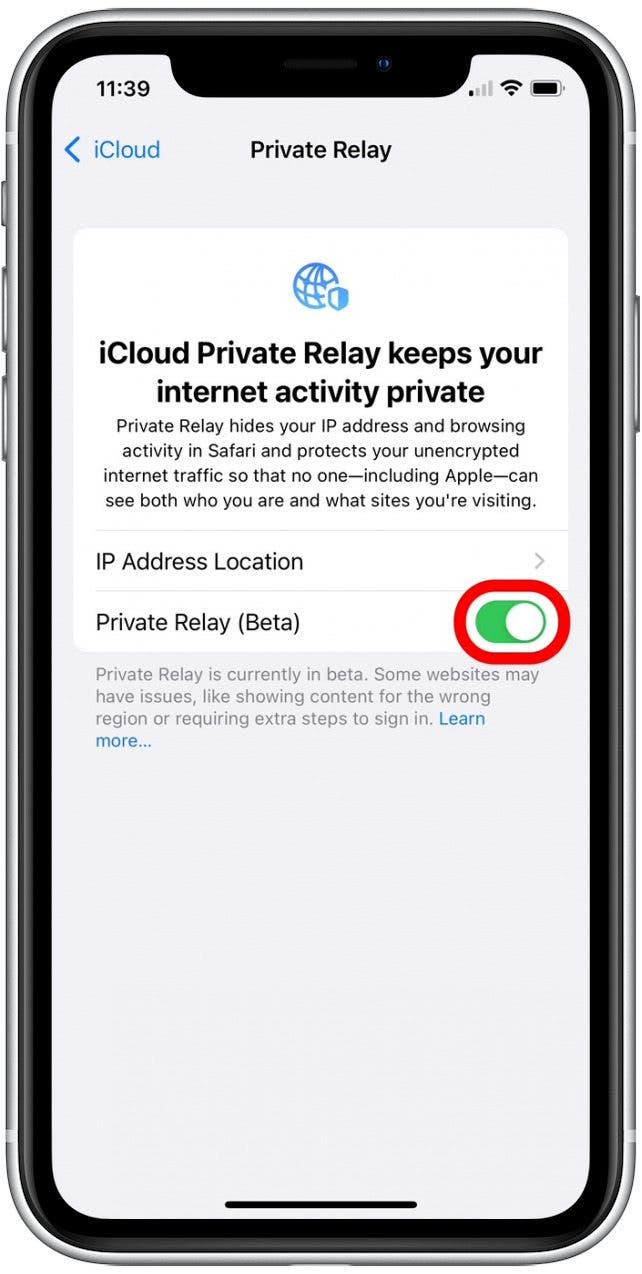
- مقبض قم بإيقاف تشغيل الترحيل الخاص للتأكيد.
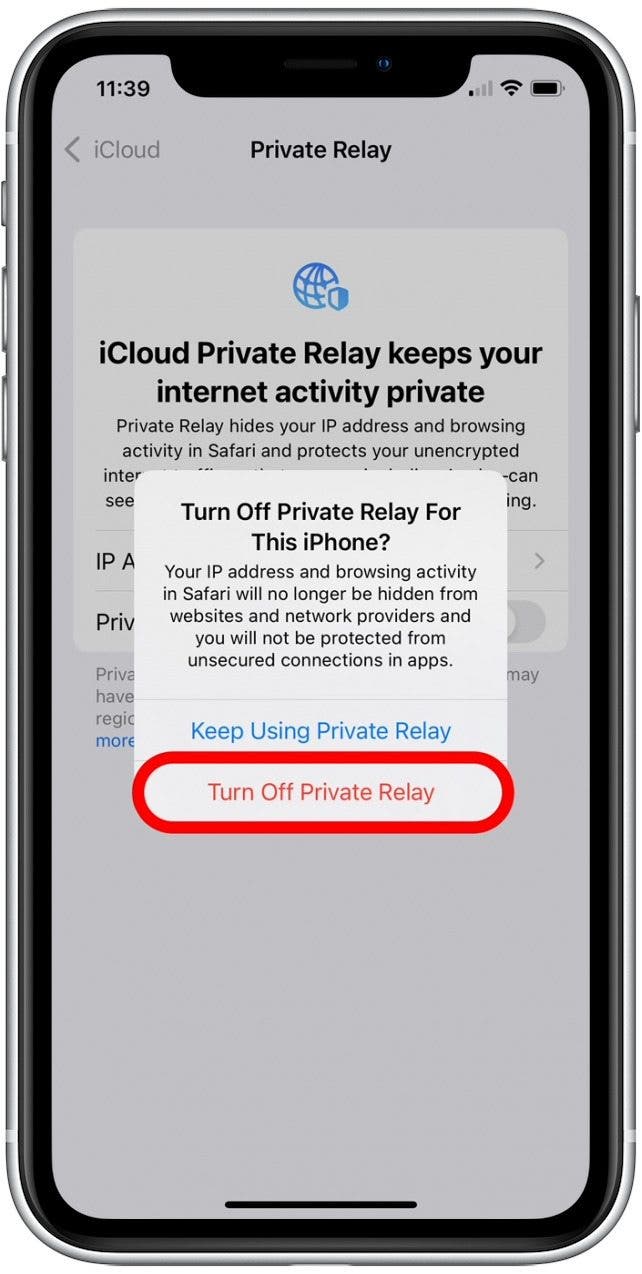
كيفية تعطيل إخفاء عنوان IP أثناء التصفح في Safari
هل iOS 15 Safari لا يعمل على iPhone؟ تعد ميزة إخفاء عنوان IP جزءًا من ميزة الترحيل الخاص الأكبر التي تمت مناقشتها في القسم أعلاه. إذا لم يؤد تعطيل Private Relay في iCloud إلى حل مشكلتك ، فإنني أوصي بإيقاف تشغيل ميزة إخفاء عنوان IP. إليك الطريقة:
- افتح ال تطبيق الإعدادات.

- مقبض سفاري.

- اضغط على زر التبديل بجوار إخفاء عنوان IP.

- مقبض اطفء.
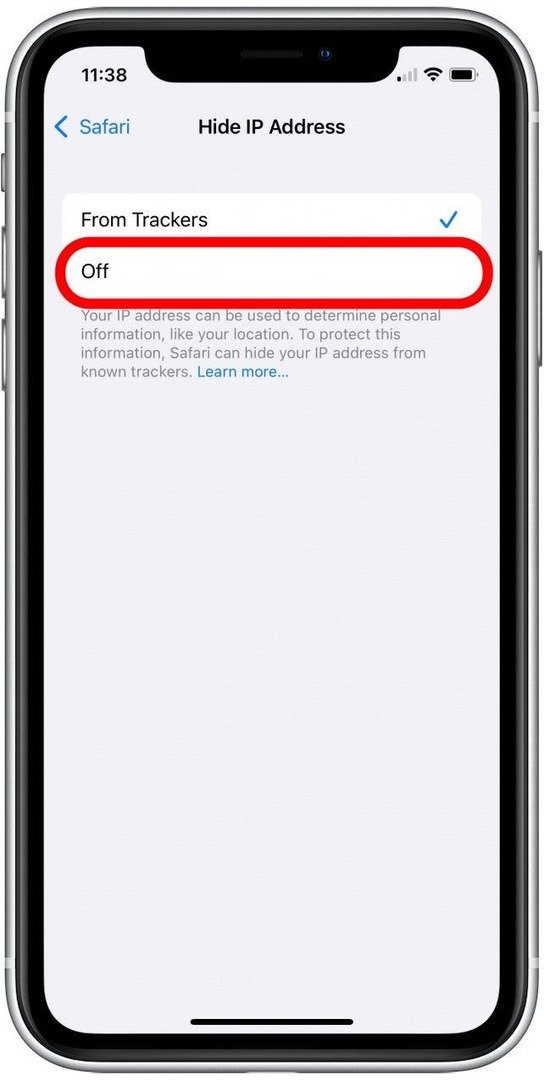
مع تعطيل Private Relay ، يجب أن يقوم تطبيق Safari الآن بتحميل الصفحات والاتصال بالإنترنت دون أي مشكلة. نظرًا لأن Apple تقوم دائمًا بتحديث الأخطاء وإصلاحها ، يمكنك إعادة تمكين Private Relay مع تحديث البرنامج التالي لمعرفة ما إذا كان قد تم حل المشكلة أم لا.
تفاصيل المؤلف

تفاصيل المؤلف
Ashleigh Page هي كاتبة ميزة لـ iPhone Life. تتمتع بخلفية في علوم الكمبيوتر والكتابة الإبداعية ، فهي تحب المزج بين الجوانب الفنية والإبداعية. شغوفة بالتكنولوجيا ، فهي تعشق منتجات Apple وتواكب أحدث الابتكارات. عندما لا تعمل ، غالبًا ما تجد آشلي تصنع قصصًا غريبة الأطوار (وأحيانًا لا معنى لها) ، وتنزّه لمسافات طويلة ، وتلعب الكرة الطائرة الرملية.